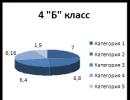Как определить вздулся ли конденсатор. Замена конденсаторов на материнской плате своими руками. Как заменить вздутый конденсатор
Вздутие конденсатора (вздутие электролита, cracked capacitor -eng.) — распространённое явление, возникающее по многим причинам, которое влечёт за собой его замену самого конденсатора и обследование окружающих цепей.
Причины вздутия конденсаторов.
Причины могут быть разнообразными, но основная — не качественный . Нет, это не говорит о том что качественные конденсаторы не вздуваются, совсем нет, ещё как вздуваются. Но давайте разберёмся с основной причиной вздутия.
Основная причина вздутия — выкипание или испарение электролита. Выкипание может происходить при высоких температурах . Стоит заметить, что это может быть как внешняя среда, которая подогревает конденсатор, так и внутренняя среда. Сам конденсатор может греться из-за несоблюдения полярности, некачественного питания, импульсов поступающих на него, пробивания изоляционного слоя, или из-за нехватки электролита (чаще всего). Также он может греться из-за не соблюдения эксплуатационных характеристик (V , ёмкость , макс. температура ).
Испарение электролита может происходить, если конденсатор имеет плохую герметичность . Со временем, уровень электролита уменьшится, а оставшийся закипает, вызвав вздутие конденсатора.
В некачественных конденсаторах, иногда происходит такое явление, что не происходит вздутие конденсатора, а электролит просто вытекает через его нижнюю часть (жидкость коричневого или жёлтого цвета). Такой конденсатор тем более подлежит замене, можно считать что он уже не работает. Если на верхней части конденсатора есть следы коррозии , значит часть электролита просочилась через верхнюю часть, а значит она не герметична. Такие «ржавые конденсаторы » тоже лучше заменить.
Бытует мнение, что вздутие — удел только электролитических конденсаторов, но это не так.

Полимерные конденсаторы тоже вздуваются и раскрываются.
Естественно вздутые конденсаторы подлежат срочной замене. Если устройство со «вздутиками» всё ещё работает, это не значит, что всё в порядке. Могут появиться сбои в работе и «странное» поведение оборудования.
Замена вздутого конденсатора.
Потребуется конденсатор с такой же ёмкостью или больше, но не меньше. То же самое касается напряжения. В любом случае, если конденсатор вздулся, лучше поставить более мощный на его замену.
Паяльником отпаиваем ножки предыдущего конденсатора, лучше взять мощный паяльник. Иголкой или тонким шилом прочищаем дырочки под контакты. Вставляем конденсатор и припаиваем с тыльной стороны. Стоит заметить что нужно соблюдать полярность , если она есть. На самой плате будет обозначение «минус», так вот конденсатор должен быть тоже помечен с одной из сторон минусом (обычно полоска). При несоблюдении полярности можно сымитировать небольшой взрыв . Даём остыть и отрезаем лишнее.
Как избежать вздутия конденсаторов.
Чтобы избежать вздутия конденсаторов:
- Используйте качественные конденсаторы.
- Не позволяйте конденсаторам нагревать до температуры более 45 градусов (следите за температурой окружающей их среды). Разместите их подальше от горячих радиаторов.
- Используйте качественные входные, (если конденсаторы вздуваются в блоках питания компьютера).
- Используйте качественные блоки питания (если конденсаторы вздуваются на материнской плате компьютера).
Соблюдение этих простых правил, убережёт вас от преждевременного выхода из строя конденсаторов.
Такие электролитические конденсаторы установлены вокруг процессора.
Вздутые конденсаторы имеют бочкообразную форму, из них вытекает липкая жидкость.
Целые - правильной цилиндрической формы.
Вздутые конденсаторы подлежат срочной замене.
Если компьютер с такими конденсаторами всё ещё работает, это не значит, что всё в порядке.
Могут появиться сбои в работе и странное поведение оборудования.
Драйвер AMD Radeon Software Adrenalin Edition 19.9.2 Optional

Новая версия драйвера AMD Radeon Software Adrenalin Edition 19.9.2 Optional повышает производительность в игре «Borderlands 3» и добавляет поддержку технологии коррекции изображения Radeon Image Sharpening.
Накопительное обновление Windows 10 1903 KB4515384 (добавлено)

10 сентября 2019 г. Microsoft выпустила накопительное обновление для Windows 10 версии 1903 - KB4515384 с рядом улучшений безопасности и исправлением ошибки, которая нарушила работу Windows Search и вызвала высокую загрузку ЦП.
Драйвер Game Ready GeForce 436.30 WHQL

Компания NVIDIA выпустила пакет драйверов Game Ready GeForce 436.30 WHQL, который предназначен для оптимизации в играх: «Gears 5», «Borderlands 3» и «Call of Duty: Modern Warfare», «FIFA 20», «The Surge 2» и «Code Vein», исправляет ряд ошибок, замеченных в предыдущих релизах, и расширяет перечень дисплеев категории G-Sync Compatible.
Драйвер AMD Radeon Software Adrenalin 19.9.1 Edition

Первый сентябрьский выпуск графических драйверов AMD Radeon Software Adrenalin 19.9.1 Edition оптимизирован для игры Gears 5.
Уважаемые гости, в этой статье мы будем производить замену вздутых конденсаторов на материнской плате своими руками. Хотел бы сразу сказать, что замена конденсаторов своими руками требует знаний и умений пользования таким инструментом как пояльник. В данном случае я использовал простой советский паяльник. Если у вас такго опыта нет, то я не рекомендую браться вам за такую работу. Про замену конденсаторов на блоке питания читаем .
Обычно конденсаторы на материнской плате начинают выходить из строя через 3-4 года пользования компьютером. Это как правило явление нормальное, и все это можно решить, путем замены их на новые.
Как определить, что конденсаторы на материнской плате вздулись, какие признаки? Все сейчас разберем подробней.
Признаки неисправности конденсаторов в материнской плате
1. При включении компьютер включается, потом выключается. После 3-4 раза включения он включается нормально, и грузится операционная система. После этого он работает без проблем, но только стоит его выключить и включить на следующий день, проблема опять повторяется. Эти признаки говорят о том, что возможно у вас высохли и вздулись конденсаторы на плате.
2. Компьютер просто не включается. Возможно этой причиной могут быть также конденсаторы, или проблема с блоком питания. Как проверить блок питания , читаем .
3. При включении или работе компьютера часто появляется синий экран . Это также может быть причиной вздутия и неисправностей конденсаторов на материнской плате. Как правило это первичные признаки, когда конденсаторы только начинают вздуваться.
4. Откройте боковую крышку системного блока и внимательно осмотрите материнскую плату. Как правило визуально можно определить, что конденсаторы на материнской плате вздулись и требуют замены. Пример на картинке.
На рисунке в приближенном виде видно, что 2 конденсатора на материнской плате вздулись и требуют замены. Необходимо осматривать материнскую плату внимательно, т.к. неопытному человеку в этом деле не всегда с первого раза можно выявить неисправный конденсатор. После этого, нам необходимо найти новые конденсаторы на замену. Обычно их можно взять со старой материнской платы или купить в радиодеталях, они не дорогие. Выпаиваете старые конденсаторы, смотрите номинал и покупаете новые, можете взять с собой старые, чтобы показать продавцу (по вольтажу можно брать и больше, но не меньше). На своем примере это 6,3 вольт 1500 мкф . На замену я использовал 16 вольт 1500 мкф .

Если у вас или у ваших друзей есть старая материнская плата, можете выпаять их с нее. Все, у нас все готово, после этого начинаем замену конденсаторов на материнской плате своими руками. Как я уже писал выше, замена конденсаторов на материнской плате своими руками требует определенных умений работы с паяльником, если вы готовы, приступим.
При замене конденсаторов нам потребуется следующий инструмент:
- Паяльник;
- Канифоль;
- Припой;
- Зубочистки;
- Бензин очищенный (для удаления канифоли с платы).

В идеале, для выпаивания таких деталей нужно использовать оловоотсос, ну или паяльный фен. Поскольку у меня дома есть только паяльник, то пришлось выпаивать им, поочередно нагревая ножки конденсатора и вытаскивая его. Вывод: простым паяльником это делать крайне неудобно.
После того как мы извлекли старый конденсатор и приготовили ему замену, нужно прочистить отверстия для конденсатора, иначе старый припой не даст его нормально вставить. С оловотсосом можно было бы справиться за пару секунд, но мне пришлось повозиться и использовать зубочистки. Аккуратно вставляем их в отверстия и нагреваем паяльником с обратной стороны, чтобы вытолкнуть весь лишний припой. Еще раз повторюсь, что это нужно делать аккуратно, так как плата многослойная и можно повредить дорожки внутри платы
После прочистки отверстий вставляем конденсатор на место, обязательно соблюдая полярность . Обычно, на материнской плате есть обозначения установки конденсаторов (закрашенная сторона это - минус «- «), но лучше всего запомнить как был установлен старый. На самих конденсаторах также есть обозначения ввиде полосы со знаком » - «.
Запаиваем с обратной стороны. Фото самого процесса у меня нет, так как я не смог паять и одновременно фотографировать. Зато есть фото конечного результата)

Не забываем очистить плату от флюса или канифоли.
Ну вот и все, на этом мой ремонт закончился. Главное не бояться и аккуратно пробовать паять своими руками. Должен заметить, это очень увлекательный процесс.
На всякий случай, даю вам видео, где вы также можете посмотреть, как происходит процесс замены конденсаторов на материнской плате своими руками.
Здравствуйте, дорогие друзья! Уже столько статей написано про неисправности компьютера, но, к сожалению, проблема всё равно остаётся открытой: слишком уж много вариантов её возникновения! В этой статье я хочу затронуть ещё один аспект этой проблемы, на который мало кто обращает внимание. Дело в том, что проблемы с запуском компьютера имеют не только виртуальную основу (я имею в виду — чисто программные сбои). Проблема также часто возникает по причине вышедших из строя микросхем и конденсаторов. Итак, переходим к главному!
Признаки неисправности
Вы включили компьютер, но он нем, как рыба. Вы начинаете разбирать корпус, пылесосить и смахивать пыль кисточкой. Вот внутренности Вашего «железа» блестят, как у кота глаза, Вы с надеждой жмёте на пусковую кнопку и ничего: либо компьютер делает потуги на запуск, но у него не получается «разродиться», либо он запустился, но экран тёмный, как небо в три часа ночи.
Теперь Ваши подозрения падают на видеокарту. Скажу Вам сразу: видеокарта «летит» крайне редко — для этого надо сильно постараться. (От автора: в 80% всех случаев видео карта совсем не виновата ). Поэтому сразу переходите к блоку питания. Раскрутите его и внимательно посмотрите внутрь.
Как выявить неисправный конденсатор?
Что Вы видите? А видите Вы следующее: куча деталей, названия которых Вы не знаете, какая-то алюминиевая «балалайка», похожая на забор, провода и вентилятор. Если Вы это видите, значит, Вы действительно открыли блок питания. А теперь внимание! В блоке питания есть такие детали, которые называются конденсаторы . (От автора: понятное дело, что если Вы — «чайник», то Вы просто не имеете понятия, что это такое и для чего это надо. Однако, если конденсатор «пробит» (то есть — вышел из строя), то Вы сможете очень просто это выяснить, просто дочитайте статью до конца). Итак, как же выглядит конденсатор?
 Конденсаторы, которые есть в каждом компьютере, внешним видом очень напоминают бочоночки или башенки (кому как нравится). Как правило, они окрашены в черный или синий цвет (но не обязательно). Главное, на что следует обратить внимание — это на верхнюю часть этих башенок-конденсаторов. На верхней части Вы увидите крестообразные сечения (да, да: прямо на плоской верхушке видны борозды в форме креста).
Конденсаторы, которые есть в каждом компьютере, внешним видом очень напоминают бочоночки или башенки (кому как нравится). Как правило, они окрашены в черный или синий цвет (но не обязательно). Главное, на что следует обратить внимание — это на верхнюю часть этих башенок-конденсаторов. На верхней части Вы увидите крестообразные сечения (да, да: прямо на плоской верхушке видны борозды в форме креста).
Для чего нужны такие сечения-борозды? Они нужны для визуального определения «пробитого» (потёкшего, «мёртвого») конденсатора. И сделано это в первую очередь именно для новичков-пользователей! Когда конденсатор сгорает , то на месте края этих сечений раскрываются как бутоны цветка или же просто вздуваются. И в том и в другом случае это явный признак неисправности.
 Теперь зная, как выявить неисправный конденсатор, Вы сможете сами исправить проблему: просто выпаять сгоревшие и впаять новые. Однако сразу совет: когда пойдёте покупать новые конденсаторы, не забудьте взять с собой старые: так Вам будет проще найти замену, показав продавцу сгоревшие конденсаторы (просто попросите его продать Вам точно такие же, только новые). Ясно? Надеюсь, что да. Однако это ещё не всё.
Теперь зная, как выявить неисправный конденсатор, Вы сможете сами исправить проблему: просто выпаять сгоревшие и впаять новые. Однако сразу совет: когда пойдёте покупать новые конденсаторы, не забудьте взять с собой старые: так Вам будет проще найти замену, показав продавцу сгоревшие конденсаторы (просто попросите его продать Вам точно такие же, только новые). Ясно? Надеюсь, что да. Однако это ещё не всё.
Такие же конденсаторы-бочонки стоят и на других важных узлах Вашего компьютера. И если в блоке питания конденсаторы целые, то ищите точно такие (по форме) конденсаторы по всему компьютеру: их там не так много, но проблема может быть в них. Так, такие конденсаторы располагаются вблизи «материнки» (материнской платы) и тд. В общем, не пожалейте времени и внимательно осмотрите абсолютно все конденсаторы на Вашем «железе»: гарантия того, что вы найдете вздутые есть всегда! А раз так, то вот Вам и ещё один ответ на вопрос «почему не работает компьютер».
Сколь можно сэкономить?
Теперь, что касаемо экономии средств при самостоятельной замене конденсаторов (да и любой другой радиотехнической детали). Вот конкретные данные: стоимость одного конденсатора равна, примерно, 1-2 доллара. И если Вам надо поменять 5 конденсаторов. то это обойдётся Вам максимум в 10 «баксов» (при условии, что Вы сами будете паять). А вот если Вы обратитесь в сервис, то с Вас возьмут:
- за диагностику (от 5 долларов );
- конденсаторы в сервисе продают по завышенной цене (не 1-2 доллара, а 3-5! );
- работа — до 25-30 долларов (а как Вы хотели: обдерут как липку).
Ну а теперь посчитайте, во сколько Вам «открытий чудных» обойдутся услуги сервиса. По моему, друзья, вывод очевиден: надо повышать свой уровень пользователя и учиться всё делать самим! Ничего сверхсложного в ремонте компьютера нет: надо просто очень захотеть хоть чему-нибудь научиться и всё у Вас получится!
В следующих статьях мы рассмотрим другие вопросы по ремонту компьютеров дома и своими руками! А на сегодня — всё. До свидания, друзья!
Конденсатор - это неотъемлемая часть любого устройства, в котором используется электричество, но порой бывает, что с этим самым важным элементом системы происходят сбои. В данной статье мы расскажем про то, почему
Конденсатор внешне напоминает батарейку, иногда слегка приплюснут по вертикали. Внутри располагается небольшой рулон алюминиевой фольги, находящейся в растворе электролита Алюминиевая фольга изолирована от электролита диэлектриком из тонкой окисленной пленки.
Основным назначением конденсаторов является конвертация переменного тока из розетки в постоянный ток, необходимой для своей цепи частоты, а также для сглаживания колебаний пропускаемого напряжения.
Такие колебания по-другому еще называются пульсацией. Они заставляют конденсатор нагреваться, и чем они сильнее, тем выше будет расти температура.
Причины вздутия конденсаторов
Вздутый конденсатор является одной из самых распространенных причин поломки электрической техники, а если говорить техническим языком — выхода из строя электрической цепи. Вздутие чаще всего происходит именно в цепях питания, а также в самих устройствах питания.
Причин, почему вздуваются конденсаторы, предостаточно — от некачественных материалов и механических повреждений микросхемы, до износа и перебоев в подаче электрического напряжения.
Из самых явных и частых причин можно выделить последовательность событий: чрезмерный нагрев (скорее перегрев) и последующее испарение электролитической жидкости из емкости конденсатора.
Перегрев
Самым страшным явлением среди причин, из-за которых вздуваются конденсаторы, является качество подаваемого на цепь напряжения. Если оно изначально не было предусмотрено для данного конденсатора в этом конкретном случае, ему приходится работать в повышенном режиме.
Поэтому главной задачей производителей микросхем, например материнских плат для компьютеров, является расчет базовой и возможной нагрузки в сети и установка конденсаторов с достаточной реактивной мощностью (аналог пропускной способности), способной выдерживать перепады напряжения или самостоятельно отключаться.
И они с этим успешно справляются, в противном случае бы в считанные часы.
Нельзя исключать и бракованные детали, которые, соответственно, имеют куда меньший срок службы и более низкие пределы отклонения от базового режима работы — греются быстрее и сильнее.

Наверняка, если питать подобный бракованный конденсатор качественным током, он отработает весь заявленный срок и не подаст признаков неисправности, но абсолютного ничего не бывает, и скачки напряжения не являются чем-то необычным.
Поэтому конденсаторы постоянно работают в агрессивной среде. Такая работа обязательно приведет к нагреву, который постепенно будет выпаривать электролитическую жидкость из емкости конденсатора, что в недалеком будущем и приведет ко вздутию.
Испарение электролита
Любая жидкость при достаточном нагреве начинает кипеть. Вода превращается в пар и испаряется, и электролитическая жидкость не является исключением.
Чаще всего конденсаторы вздуваются именно из-за нехватки электролита, а причиной тому могут быть их недостаточная реактивная мощность, низкое качество материалов, а также банальный физический износ самого конденсатора, заставляющий греться его все сильнее и сильнее.
Реже причиной может послужить и внешнее нагревание, а также неправильная полярность.
Замена вздутых конденсаторов
Любой мастер, разбирающийся в маркировке конденсаторов или способный найти информацию по устройству, куда он установлен, заменит его в течение нескольких минут. Процесс включает в себя выпаивание старого «кондера» и припаивание нового.

Профилактика работы конденсаторов
Предупредить вздутие конденсаторов в домашних условиях, допустим, на материнской плате компьютера, можно при помощи определенных мер. К ним относятся:
- Установка в системный блок дополнительного охлаждения.
- Установка «Отсекателя напряжения» хотя бы на розетку, питающую ПК.
- Использование качественных проводов, розеток, сетевых фильтров.
- Использование качественного блока питания.
- Покупка ИБП.
Также существуют специальные кремниевые конденсаторы. Вздуваются они гораздо реже, но и их цена на порядок больше, а также они не везде подходят, ведь выравнивание синусоиды у них другое.